 Software-Tutorial
Software-Tutorial
 Computer Software
Computer Software
 So ändern Sie den Speicherpfad des Wowji-Hintergrundbilds in „Meine Dateien' – So ändern Sie den Speicherpfad des Wowji-Hintergrundbilds in „Meine Dateien'.
So ändern Sie den Speicherpfad des Wowji-Hintergrundbilds in „Meine Dateien' – So ändern Sie den Speicherpfad des Wowji-Hintergrundbilds in „Meine Dateien'.
So ändern Sie den Speicherpfad des Wowji-Hintergrundbilds in „Meine Dateien' – So ändern Sie den Speicherpfad des Wowji-Hintergrundbilds in „Meine Dateien'.
Der
php-Editor Banana zeigt Ihnen, wie Sie den Speicherpfad des Wowji-Hintergrundbilds in „Eigene Dateien“ ändern. Mit einfachen Vorgängen können Sie Hintergrundbilder zur einfachen Verwaltung und Suche ganz einfach an Ihrem Lieblingsort speichern. Als Nächstes erfahren Sie, wie Sie den Speicherpfad von Wowji Wallpaper in „Eigene Dateien“ ändern!
Öffnen Sie das auf Ihrem Computer installierte „Wowji-Hintergrundbild“ und klicken Sie auf das kleine Zahnradsymbol in der oberen rechten Ecke, um das Menü zu erweitern.
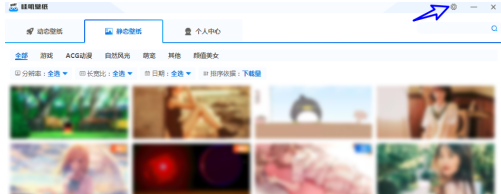
Wählen Sie dann „Pfad ändern“.
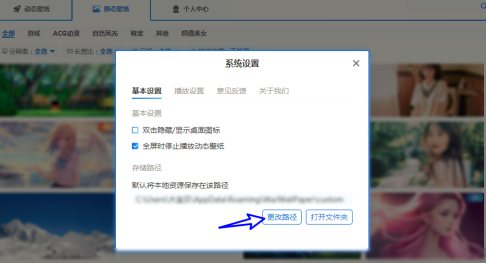
Suchen Sie abschließend den Speicherort im Dokument und klicken Sie auf „Ordner auswählen“, bis ein Popup-Fenster mit der Meldung erscheint, dass die Einstellung erfolgreich ist. Anschließend können Sie die Seite schließen.
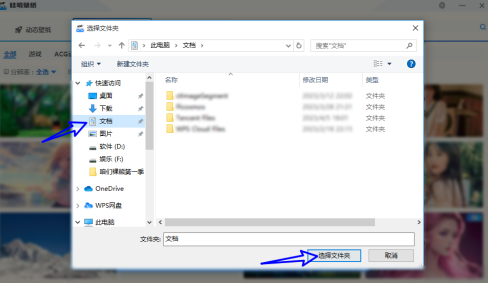
Das obige ist der detaillierte Inhalt vonSo ändern Sie den Speicherpfad des Wowji-Hintergrundbilds in „Meine Dateien' – So ändern Sie den Speicherpfad des Wowji-Hintergrundbilds in „Meine Dateien'.. Für weitere Informationen folgen Sie bitte anderen verwandten Artikeln auf der PHP chinesischen Website!

Heiße KI -Werkzeuge

Undresser.AI Undress
KI-gestützte App zum Erstellen realistischer Aktfotos

AI Clothes Remover
Online-KI-Tool zum Entfernen von Kleidung aus Fotos.

Undress AI Tool
Ausziehbilder kostenlos

Clothoff.io
KI-Kleiderentferner

AI Hentai Generator
Erstellen Sie kostenlos Ai Hentai.

Heißer Artikel

Heiße Werkzeuge

Notepad++7.3.1
Einfach zu bedienender und kostenloser Code-Editor

SublimeText3 chinesische Version
Chinesische Version, sehr einfach zu bedienen

Senden Sie Studio 13.0.1
Leistungsstarke integrierte PHP-Entwicklungsumgebung

Dreamweaver CS6
Visuelle Webentwicklungstools

SublimeText3 Mac-Version
Codebearbeitungssoftware auf Gottesniveau (SublimeText3)

Heiße Themen
 1376
1376
 52
52
 Suchen Sie den Speicherort der installierten Pip-Pakete
Jan 18, 2024 am 10:12 AM
Suchen Sie den Speicherort der installierten Pip-Pakete
Jan 18, 2024 am 10:12 AM
Um den Speicherpfad der von pip installierten Pakete zu erkunden, benötigen Sie spezifische Codebeispiele. Einführung: Für Python-Entwickler ist pip ein unverzichtbares Tool, mit dem sich Python-Pakete einfach installieren und verwalten lassen. Manchmal müssen wir jedoch den tatsächlichen Speicherpfad der installierten Pakete kennen, was zum Debuggen und Auffinden von Problemen sehr nützlich ist. In diesem Artikel wird anhand von Codebeispielen erläutert, wie Sie den Speicherpfad der von pip installierten Pakete erkunden können. Hintergrund: Wenn wir pip zum Installieren von Paketen verwenden, müssen wir normalerweise nur einfache Befehle ausführen.
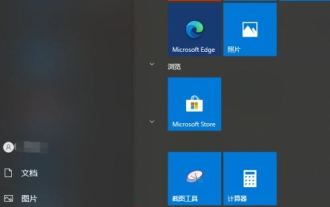 Wie ändere ich den Standardspeicherpfad von Bluetooth in Win10? Tipps zum Festlegen des Dateispeicherorts für den Bluetooth-Empfang in Win10
Apr 11, 2024 pm 05:55 PM
Wie ändere ich den Standardspeicherpfad von Bluetooth in Win10? Tipps zum Festlegen des Dateispeicherorts für den Bluetooth-Empfang in Win10
Apr 11, 2024 pm 05:55 PM
Wenn wir Computer verwenden, wählen wir manchmal Bluetooth zum Empfangen von Dateien, aber viele Benutzer fragen sich, wie man den Speicherort der über Bluetooth empfangenen Dateien in Win10 ändern kann. Benutzer können unter „Start“ direkt auf „Einstellungen“ klicken und dann „System“ für den Betrieb auswählen. Auf dieser Website erfahren Sie ausführlich, wie Sie den von Win10 Bluetooth empfangenen Dateispeicherort ändern können. Wo werden die über Bluetooth im Win10-System empfangenen Dateien gespeichert? 1. Wenn wir Bluetooth zum Empfangen von Dateien verwenden, verfügen wir tatsächlich über sehr detaillierte Details zum Namen der empfangenen Datei, zur Dateigröße und zum „Speicherort“. 2. Wir können den akzeptierten Speicherort der Datei automatisch ändern. Klicken Sie auf die Schaltfläche [Durchsuchen], um den Pfad der von Bluetooth akzeptierten Datei anzupassen.
 Wo ist der Standardspeicherort für Linux-RPM-Dateien?
Mar 15, 2024 am 08:57 AM
Wo ist der Standardspeicherort für Linux-RPM-Dateien?
Mar 15, 2024 am 08:57 AM
Der Standardspeicherort von LinuxRPM-Dateien ist das Linux-System. RPM (RedHatPackageManager) ist ein Paketverwaltungstool, mit dem die Installation, Aktualisierung und Deinstallation von Softwarepaketen verwaltet werden kann. Wenn wir RPM verwenden, um ein Softwarepaket zu installieren, werden diese RPM-Dateien standardmäßig an einem bestimmten Ort gespeichert. Im Folgenden finden Sie eine detaillierte Einführung in den Standardspeicherort von LinuxRPM-Dateien und zugehörige Codebeispiele. Der Standardspeicherort sind in den meisten Linux-Distributionen RPM-Dateien
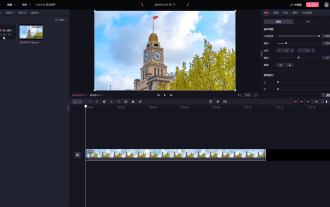 Wie ändere ich den Videospeicherpfad?
Mar 14, 2024 am 09:19 AM
Wie ändere ich den Videospeicherpfad?
Mar 14, 2024 am 09:19 AM
BiJi ist eine offiziell von Bilibili eingeführte Videobearbeitungssoftware. Alle produzierten Videos müssen exportiert und gespeichert werden. Viele Freunde möchten den Standardspeicherort für Videos ändern. Tatsächlich ist die Bedienungsmethode sehr einfach und Sie müssen nur ein paar sehr einfache Schritte ausführen. Der erste Schritt: Doppelklicken Sie, um die PC-Version von BiCut zu öffnen, um die Bearbeitungsoberfläche aufzurufen, das Material zu importieren und auf die Timeline zu ziehen. Der zweite Schritt besteht darin, in der Spalte „Materialbibliothek“ nach dem Material zu suchen oder das Material zu finden nach Kategorie, wenn kein passendes Material vorhanden ist. Klicken Sie dann auf „Herunterladen“ und ziehen Sie es auf die Timeline. Nachdem Sie das Material in der Timeline ausgewählt haben, können Sie in der oberen rechten Ecke die entsprechenden Parameter anpassen. Schritt 3: Nachdem Sie die Videobearbeitung abgeschlossen haben, klicken Sie oben rechts auf „Exportieren“ und Sie können das aktuelle Video im sich öffnenden Fenster sehen.
 So ändern Sie den Speicherpfad des Wowji-Hintergrundbilds in „Meine Dateien' – So ändern Sie den Speicherpfad des Wowji-Hintergrundbilds in „Meine Dateien'.
Mar 06, 2024 am 11:40 AM
So ändern Sie den Speicherpfad des Wowji-Hintergrundbilds in „Meine Dateien' – So ändern Sie den Speicherpfad des Wowji-Hintergrundbilds in „Meine Dateien'.
Mar 06, 2024 am 11:40 AM
Benutzen Sie auch Wowji Wallpaper, aber wissen Sie, wie Sie den Speicherpfad von Wowji Wallpaper in „Meine Dateien“ ändern können? Der folgende Artikel zeigt Ihnen, wie Sie den Speicherpfad von Wowji Wallpaper in „Meine Dateien“ ändern können. Öffnen Sie das auf Ihrem Computer installierte „Wowji-Hintergrundbild“ und klicken Sie auf das kleine Zahnradsymbol in der oberen rechten Ecke, um das Menü zu erweitern. Wählen Sie dann „Pfad ändern“. Suchen Sie abschließend den Speicherort im Dokument und klicken Sie auf „Ordner auswählen“, bis ein Popup-Fenster mit der Meldung erscheint, dass die Einstellung erfolgreich ist. Anschließend können Sie die Seite schließen.
 Wie finde ich den Speicherpfad von Oracle Ora-Dateien?
Mar 08, 2024 am 09:21 AM
Wie finde ich den Speicherpfad von Oracle Ora-Dateien?
Mar 08, 2024 am 09:21 AM
Wie finde ich den Speicherpfad von OracleOra-Dateien? In der Oracle-Datenbank ist die ORA-Datei eine Protokolldatei, die zum Aufzeichnen des Betriebsstatus der Datenbankinstanz verwendet wird. Für Datenbankadministratoren ist es sehr wichtig, den Speicherpfad der ORA-Datei zu verstehen. Manchmal müssen wir den Speicherort der ORA-Datei manuell ermitteln, um bestimmte Fehlermeldungen zu überprüfen oder Fehler zu beheben. In diesem Artikel stellen wir vor, wie Sie den Speicherpfad der ORA-Datei in der Oracle-Datenbank finden, und stellen einige spezifische Codebeispiele bereit.
 Machen Sie sich mit dem Cookie-Speicherpfad auf Ihrem Computer vertraut, um Informationsverluste zu vermeiden
Jan 19, 2024 am 10:21 AM
Machen Sie sich mit dem Cookie-Speicherpfad auf Ihrem Computer vertraut, um Informationsverluste zu vermeiden
Jan 19, 2024 am 10:21 AM
Mit der Entwicklung der menschlichen Gesellschaft sind Computer zu einem unverzichtbaren Werkzeug in unserem täglichen Leben und Arbeiten geworden. Bei der Nutzung von Computern werden wir feststellen, dass viele Websites uns bitten, der Verwendung von Cookie-Dateien zuzustimmen. Was ist also eine Cookie-Datei? In welchem Pfad auf dem Computer werden sie gespeichert? Wie können Leser verhindern, dass sie beim Reinigen ihrer Festplatte versehentlich wichtige Cookie-Dateien löschen? Dieser Artikel hilft den Lesern, den Cookie-Speicherpfad auf dem Computer zu verstehen, und hofft, damit verbundene Probleme für alle zu lösen. 1. Was ist Gurren?
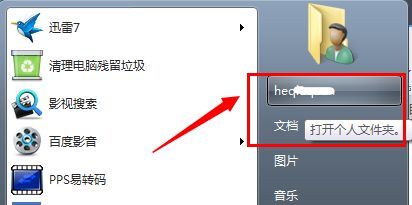 Tutorial zum Ändern des Speicherpfads der Win7C-Festplatte
Dec 26, 2023 pm 09:53 PM
Tutorial zum Ändern des Speicherpfads der Win7C-Festplatte
Dec 26, 2023 pm 09:53 PM
Eine große Anzahl von Standardspeicherpfaden im Win7-System befindet sich im Laufwerk C, aber das Laufwerk C ist im Allgemeinen unser Systemlaufwerk. Wenn zu viele Dateien gespeichert werden, wird unser Computer langsamer. Wir können jeden Speicherpfad auswählen, der geändert werden muss, um ihn gemeinsam zu ändern. Anleitung zum Ändern des Speicherpfads der Win7c-Festplatte 1. Öffnen Sie zunächst den persönlichen Ordner im Startmenü, wie in der Abbildung gezeigt. 2. Klicken Sie mit der rechten Maustaste auf den Ordner, dessen Speicherort Sie ändern möchten, und öffnen Sie „Eigenschaften“, z. B. „Eigene Dateien“. 3. Anschließend können Sie den aktuellen Speicherort im Speicherort sehen. 4. Klicken Sie unten auf „Verschieben“, um den Ordner an den gewünschten Ort zu verschieben. 5. Wenn wir hier keinen „Verschieben“-Button haben, können Sie zunächst mit „win+r“ den Lauf öffnen und „gp“ eingeben



